
Der PHP-Editor Baicao bietet Ihnen eine Anleitung zum Festlegen und Entfernen des Win11-Festplattenkennworts. Als neueste Betriebssystemversion verfügt Win11 über mehr Sicherheitsfunktionen, einschließlich Festplattenkennwortschutz. Durch das Festlegen eines Festplattenkennworts können Sie die Sicherheit personenbezogener Daten wirksam schützen. Wenn Sie jedoch versehentlich Ihr Passwort vergessen haben, wie können Sie es entfernen? In diesem Tutorial erfahren Sie im Detail, wie Sie das Win11-Festplattenkennwort festlegen und entfernen, damit Sie verschiedene Situationen problemlos bewältigen können. Schauen wir uns als Nächstes die konkreten Schritte an!
Wie lege ich das Festplattenkennwort in Win11 fest?
Drücken Sie zunächst die Tastenkombination [Win + S] auf der Tastatur oder klicken Sie auf das [Suchsymbol] in der unteren Taskleiste und suchen Sie dann nach „Systemsteuerung“. Wählen Sie die vom System am besten passende Control Panel-Anwendung aus und öffnen Sie sie.
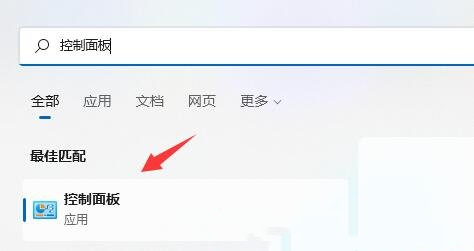
2. Als nächstes ändern Sie den Anzeigemodus in der oberen rechten Ecke auf [Große Symbole].
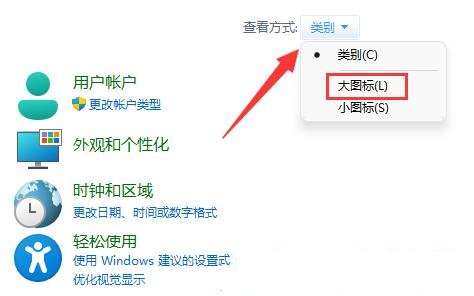
3. Suchen und klicken Sie, um [BitLocker-Laufwerkverschlüsselung] zu öffnen.
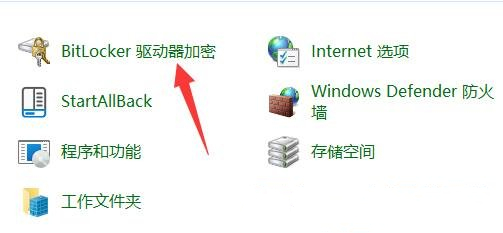
Indem Sie Ihr Laufwerk mit BitLocker schützen, können Sie dazu beitragen, Ihre Dateien und Ordner vor unbefugtem Zugriff zu schützen. Um BitLocker zu aktivieren, aktivieren Sie die BitLocker-Laufwerkverschlüsselung und suchen Sie die Partition, die Sie verschlüsseln möchten. Klicken Sie dann auf „BitLocker aktivieren“.
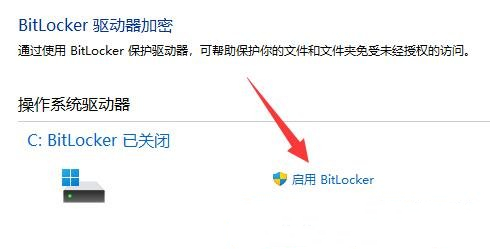
5. Wählen Sie hier die Methode aus, mit der Sie dieses Laufwerk entsperren möchten [aktivieren Sie das Kontrollkästchen, um das Laufwerk mit einem Passwort zu entsperren].
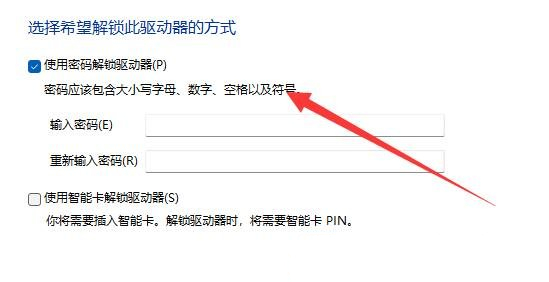
Der Wiederherstellungsschlüssel wird gespeichert und kann für den Zugriff auf das Laufwerk verwendet werden, wenn Sie Ihr Passwort vergessen oder Ihre Smartcard verlieren. Wählen Sie die Speichermethode und wählen Sie [In Datei speichern].
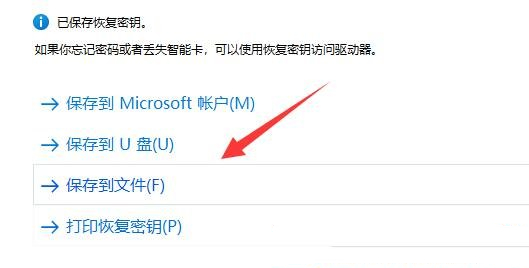
Wählen Sie bei der Auswahl des zu verschlüsselnden Speicherplatzes die Option [Nur genutzten Speicherplatz verschlüsseln] aus.
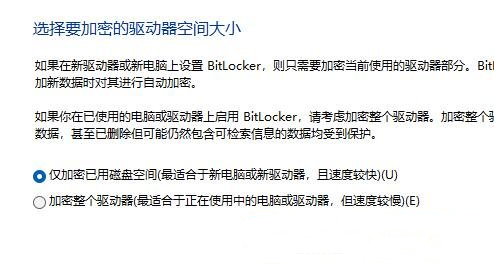
8. Wählen Sie den Verschlüsselungsmodus aus, den Sie verwenden möchten. Wählen Sie hier [Neuer Verschlüsselungsmodus (am besten für Festplatten auf diesem Gerät)].
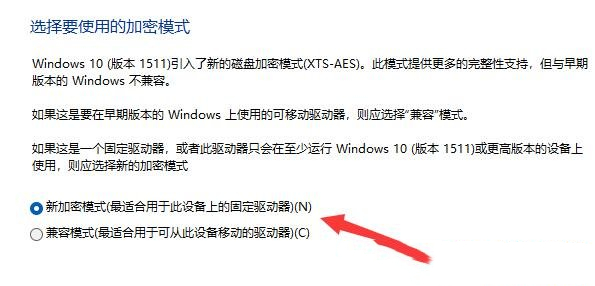
9. Klicken Sie abschließend auf [Verschlüsselung starten] und warten Sie, bis die Verschlüsselung abgeschlossen ist. Je größer die Partition, desto langsamer ist die Verschlüsselungsgeschwindigkeit.
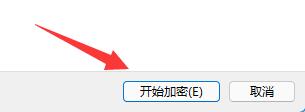
Tutorial zum Deaktivieren der Festplattenverschlüsselung in Win11
1 Gehen Sie zu „Dieser Computer“, suchen Sie die verschlüsselte Festplatte, klicken Sie mit der rechten Maustaste darauf, und klicken Sie auf „Weitere Optionen anzeigen“.
2. Wählen Sie unter weiteren Optionen „Bitlocker verwalten“ aus.
3. Klicken Sie im geöffneten Fenster, um Bitlocker zu schließen.
4. Wählen Sie in der Popup-Eingabeaufforderung „Bitlocker schließen“.
5. Warten Sie, bis der Entschlüsselungsfortschrittsbalken abgeschlossen ist, dann können Sie die Win11-Festplatte entschlüsseln.
Das obige ist der detaillierte Inhalt vonWie lege ich das Festplattenkennwort in Win11 fest und entferne es? Tutorial zum Festlegen und Entfernen von Win11-Festplattenkennwörtern. Für weitere Informationen folgen Sie bitte anderen verwandten Artikeln auf der PHP chinesischen Website!
 Welche Versionen des Linux-Systems gibt es?
Welche Versionen des Linux-Systems gibt es?
 In Win11 gibt es keine WLAN-Option
In Win11 gibt es keine WLAN-Option
 So überspringen Sie die Online-Aktivierung in Win11
So überspringen Sie die Online-Aktivierung in Win11
 Win11 überspringt das Tutorial, um sich beim Microsoft-Konto anzumelden
Win11 überspringt das Tutorial, um sich beim Microsoft-Konto anzumelden
 So öffnen Sie die Win11-Systemsteuerung
So öffnen Sie die Win11-Systemsteuerung
 Einführung in Screenshot-Tastenkombinationen in Win11
Einführung in Screenshot-Tastenkombinationen in Win11
 Tutorial zum Übertragen von Windows 11 von meinem Computer auf den Desktop
Tutorial zum Übertragen von Windows 11 von meinem Computer auf den Desktop
 Lösung für das Problem, dass Win11-Download-Software nicht installiert werden kann
Lösung für das Problem, dass Win11-Download-Software nicht installiert werden kann




